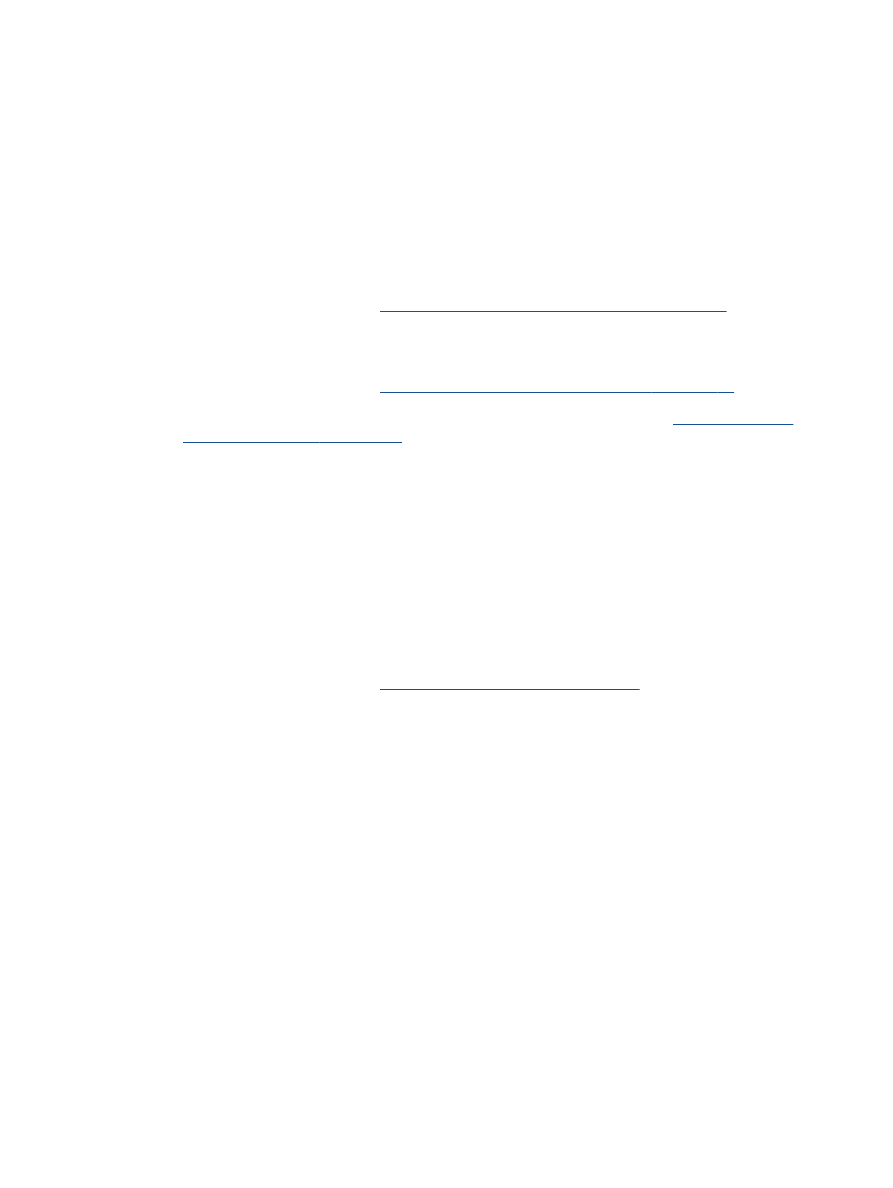
Conseils pour réussir vos impressions
Pour obtenir des impressions réussies, il faut que les cartouches d'encre HP contiennent
suffisamment d'encre, que le papier soit correctement chargé et que l'imprimante soit configurée de
façon appropriée. Les paramètres d'impression ne s'appliquent pas à la copie ou à la numérisation.
Conseils d'impression
●
Utilisez des cartouches d'encre HP d'origine.
●
Installez correctement les cartouches d'encre noire et trichromique.
Pour plus d'informations, voir
Remplacement des cartouches d'encre à la page 41
.
●
Vérifiez les niveaux d'encre estimés dans les cartouches pour vous assurer qu'il y a
suffisamment d'encre.
Pour plus d'informations, voir
Vérification des niveaux d'encre estimés à la page 38
.
●
Si la qualité d'impression n'est pas acceptable, reportez-vous à la section
Amélioration de la
qualité d'impression à la page 60
pour plus d'informations.
Conseils de chargement du papier
●
Chargez une pile de papier (et non une seule page) Il convient que tout le papier contenu dans
la pile soit de format et de type identiques afin d'éviter tout risque de bourrage.
●
Chargez le papier en orientant le côté à imprimer vers le haut.
●
Assurez-vous que le papier chargé dans le bac d'alimentation repose à plat et que les bords ne
sont pas cornés ou déchirés.
●
Ajustez le guide de largeur du bac d'alimentation pour qu'il se cale contre le papier chargé.
Assurez-vous que le guide de largeur ne courbe pas le papier chargé dans le bac d'alimentation.
Pour plus d'informations, voir
Chargement des supports à la page 24
.
Conseils relatifs aux paramètres de l'imprimante
●
Sous l'onglet Papier/Qualité du pilote d'imprimante, sélectionnez le type de papier et la qualité
d'impression appropriés dans le menu déroulant Support.
●
Sélectionnez le format de papier approprié dans la liste déroulante Format de papier, dans la
boîte de dialogue Options avancées. Accédez au menu Options avancées en cliquant sur le
bouton Avancé dans l'onglet Mise en page ou Papier/Qualité.
●
Pour modifier les paramètres d'impression par défaut, cliquez sur Imprimer et numériser, puis
sur Définir les préférences dans l'application logicielle de l'imprimante.
En fonction de votre système d’exploitation, exécutez l’une des opérations suivantes pour ouvrir
le logiciel d'impression :
FRWW
Conseils pour réussir vos impressions 19
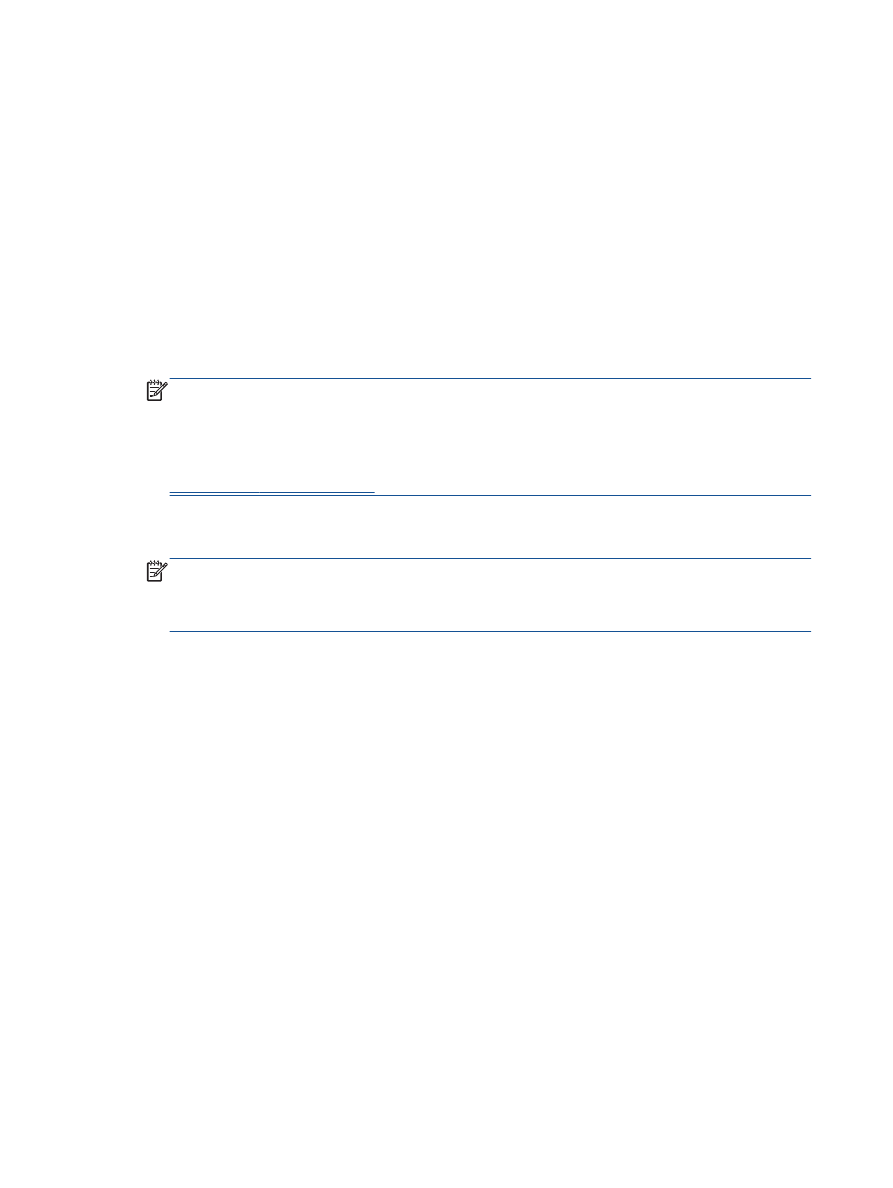
◦
Windows 8 : Sur l'écran Démarrer, cliquez avec le bouton droit de la souris sur une zone
vide de l'écran, cliquez sur Toutes les applications sur la barre des applications, puis
cliquez sur l'icône portant le nom de l'imprimante.
◦
Windows 7, Windows Vista et Windows XP : Sur le bureau de l'ordinateur, cliquez sur
Démarrer, sélectionnez Tous les programmes, cliquez sur HP, sur HP Deskjet série 2540,
puis sur HP Deskjet série 2540.
●
Si vous souhaitez imprimer un document noir et blanc en utilisant seulement l'encre noire,
cliquez sur le bouton Avancé. Dans le menu déroulant Imprimer en niveaux de gris, sélectionnez
Encre noire seulement, puis cliquez sur OK.
Remarques
●
Les cartouches d'encre HP d'origine ont été conçues et testées avec les imprimantes et papiers
HP pour vous aider à obtenir facilement des résultats remarquables, jour après jour.
REMARQUE :
HP ne peut pas garantir la qualité ou la fiabilité des consommables non-HP. Les
services ou réparations du produit requis suite à l'utilisation d'une encre de marque autre que
HP ne sont pas couverts par la garantie.
Si vous pensez avoir acheté des cartouches d'encre HP d'origine, rendez-vous sur le site :
www.hp.com/go/anticounterfeit
●
Les avertissements et indicateurs de niveaux d'encre fournissent des estimations à des fins de
planification uniquement.
REMARQUE :
Lorsqu'un message d'avertissement relatif à un faible niveau d'encre s'affiche,
faites en sorte d'avoir une cartouche de remplacement à portée de main afin d'éviter toute perte
de temps éventuelle. Le remplacement des cartouches d'encre n'est pas nécessaire tant que la
qualité d'impression n'est pas jugée inacceptable.
●
Vous pouvez imprimer votre document en mode recto verso.
20 Chapitre 3 Imprimer
FRWW
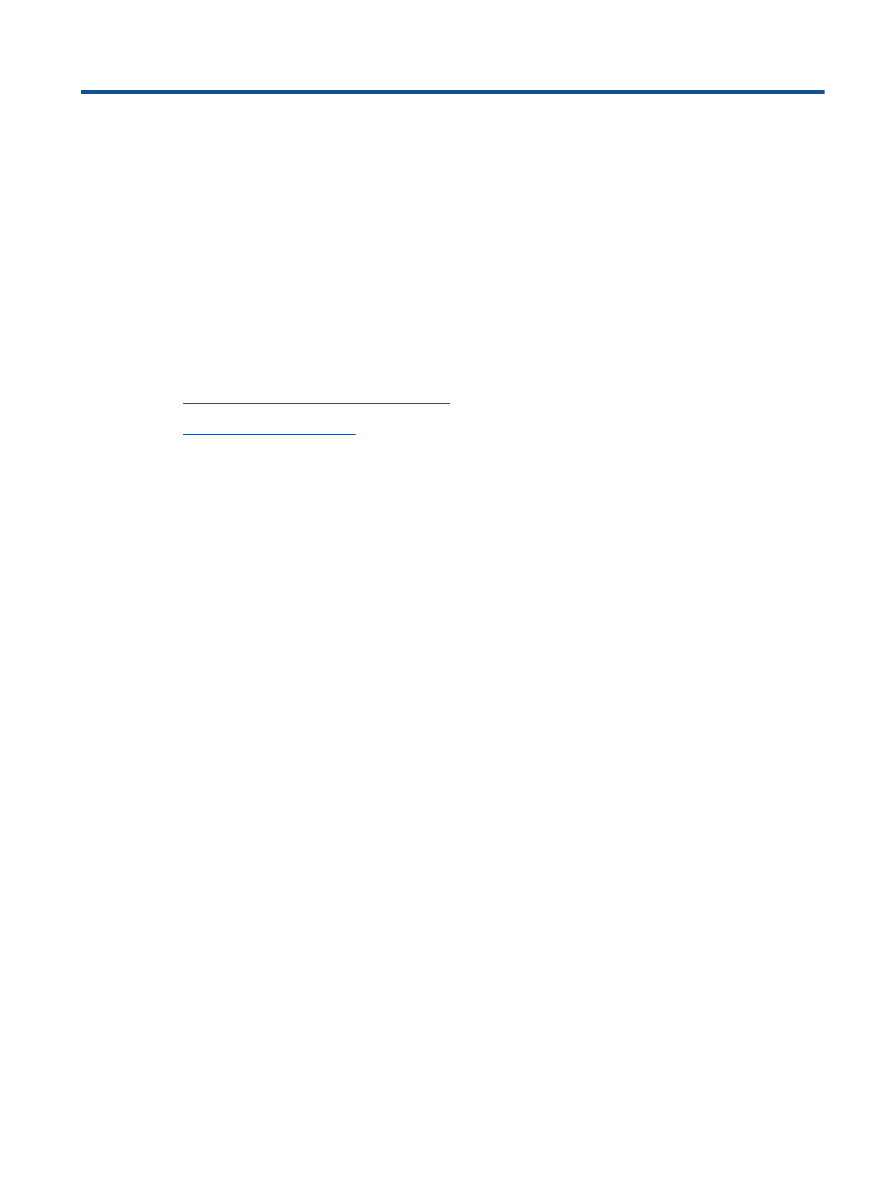
4